用一个方法来控制转发所有的点击事件,界面图如下:

<Page x:Class="WPFNavigate.Index" xmlns="http://schemas.microsoft.com/winfx/2006/xaml/presentation" xmlns:x="http://schemas.microsoft.com/winfx/2006/xaml" Title="Home"> <Page.Resources> <Style TargetType="Button"> <Setter Property="Opacity" Value="1"/> <Setter Property="Width" Value="40"/> <Setter Property="Height" Value="40"/> </Style> </Page.Resources> <!--设置背景图片--> <Page.Background> <ImageBrush ImageSource="ResourcesPhoneHome3.png" Stretch="Fill" /> <!--Stretch伸展--> </Page.Background> <StackPanel Name="MyHome" ButtonBase.Click="MyHome_Click"> <Canvas Height="400" Width="240"> <!--时钟--> <Button Opacity="0" x:Name="Colck" Canvas.Left="10" Canvas.Top="20" /> <!--日历--> <Button Opacity="0" x:Name="RiLi" Canvas.Left="70" Canvas.Top="22" /> <!--音乐--> <Button Opacity="0" x:Name="Muesic" Canvas.Left="130" Canvas.Top="22" /> <!--网络--> <Button Opacity="0" x:Name="Web" Canvas.Left="190" Canvas.Top="22" /> <!--相机--> <Button Opacity="0" x:Name="Camary" Canvas.Left="10" Canvas.Top="90" /> <!--邮件--> <Button Opacity="0" x:Name="Email" Canvas.Left="70" Canvas.Top="90" /> <!--相册--> <Button Opacity="0" x:Name="photos" Canvas.Left="130" Canvas.Top="90" /> <!--搜索--> <Button Opacity="0" x:Name="Seching" Canvas.Left="190" Canvas.Top="90" /> <!--录像--> <Button Opacity="0" x:Name="Viodue" Canvas.Left="10" Canvas.Top="165" Click="Viodue_Click" /> <!--收音机--> <Button Opacity="0" x:Name="FM" Canvas.Left="70" Canvas.Top="165" /> <!----> <Button Opacity="0" x:Name="AsmsungApp" Canvas.Left="130" Canvas.Top="165" /> <!--设置--> <Button Opacity="0" x:Name="Stetting" Canvas.Left="190" Canvas.Top="165" /> <!--社交--> <Button Opacity="0" x:Name="Cluble" Canvas.Left="10" Canvas.Top="235" /> <!--WebViolue--> <Button Opacity="0" x:Name="WebViolu" Canvas.Left="70" Canvas.Top="235" /> <!----> <Button Opacity="0" x:Name="Read" Canvas.Left="130" Canvas.Top="235" /> <Button Opacity="0" x:Name="backNode" Canvas.Left="190" Canvas.Top="235" /> <Button Opacity="0" x:Name="Call" Canvas.Left="10" Canvas.Top="350" /> <!--WebViolue--> <Button Opacity="0" x:Name="TongXunlu" Canvas.Left="70" Canvas.Top="350" /> <!----> <Button Opacity="0" x:Name="Messing" Canvas.Left="130" Canvas.Top="350" /> <Button Opacity="0" x:Name="Home" Canvas.Left="190" Canvas.Top="350" /> </Canvas> </StackPanel> </Page>
资源文件:
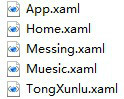
处理代码逻辑
/// <summary> /// 点击事件 /// </summary> /// <param name="sender"></param> /// <param name="e"></param> private void MyHome_Click(object sender, RoutedEventArgs e) { Button btn = (Button)e.OriginalSource;//获取点击的Button Type type = this.GetType();//得到他的类型 Assembly assenbly = type.Assembly;//程序集的信息 Page page = (Page)assenbly.CreateInstance(type.Namespace + "." + btn.Name);//创建一个实例 NavigationService.Navigate(new Uri(btn.Name + ".xaml", UriKind.Relative));//开始导航 }